ベクトルを使用して幾何学的スケッチパッド上のグラフィックスの動きを制御するための操作手順
幾何学的な描画では、グラフィックスの動きを制御することが重要な操作です。 PHP エディター Xiaoxin では、ベクトルを使用して幾何学的なスケッチパッドでグラフィックスの動きを制御する詳細な手順を紹介します。ベクトルの原理と応用テクニックをマスターすれば、製図板上でグラフィックを自由に動かすことが簡単にできるようになります。ジオメトリ スケッチパッドでベクトル操作を使用して図形を移動し、描画効率を向上させる方法については、以下の詳細を読み続けてください。
1. 幾何学スケッチパッドを開き、新しい空のファイルを作成し、ワークスペースに△ABCを描き、別の線分DEを描き、DE上に点Fを描きます。
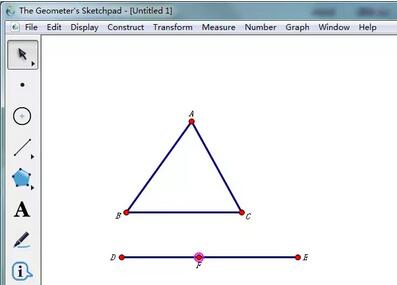
2. [選択] ツールを使用して点 D と点 F を順番に選択し、[変換] - [ベクトルをマーク] コマンドを実行して、D から F までのベクトルをマークします。その後の翻訳の標準となります。
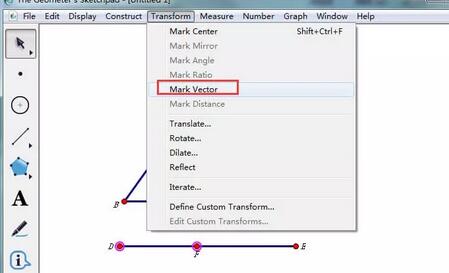
3. [選択]ツールで△ABCの3つの辺と3つの頂点を選択し、[変形]-[移動]コマンドを実行して図のようにします。ポップアップダイアログボックスの設定が表示されます。
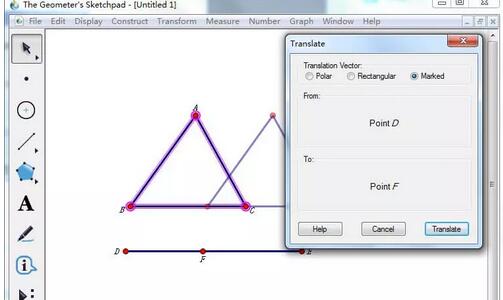
4. 結果は図のようになります。点 F をドラッグして DE 上に移動し、ΔA'B'C' を制御して、△ABC から離れるか、△ABC に重ねます。制作はほぼ完了しましたが、次は最適化作業を行います。
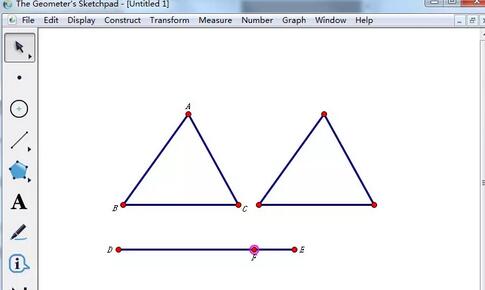
5. [選択]ツールで点E、点Fを順に選択し、[編集]-[操作ボタン]-[移動]コマンドを実行し、ポップアップダイアログ 以下のように設定を行います。完了すると、[選択]ツールでこのボタンをクリックして、2 つの三角形の分離を制御します。
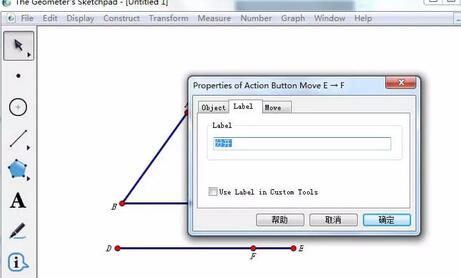
6. 同様に、点 F と点 D を順番に選択し、ポップアップ パネルのラベルを [一致] に変更して、2 つの三角形を一致させることができます。写真の通りの効果です。
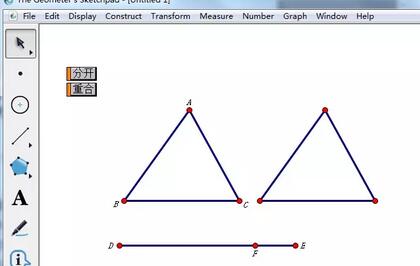
7. 点 F をドラッグするときに、誤って点 D、E、または線分 DE にドラッグしてしまうことがあります。一部のオブジェクトをマウスの左ボタンで選択しないように設定できます。ただし、この操作は最後のステップで完了する必要があります。そうしないと、生産に不都合が生じます。点Dを選択し、メニュー[編集]---[プロパティ](または点Dを右クリックして表示されるショートカットメニューからプロパティを選択)し、ポップアップパネルで以下の設定を行います。同様の方法で点 E と DE を設定します。これらはマウスの左ボタンでは選択できません。選択可能にしたい場合は、右ボタンで選択して変更できます。
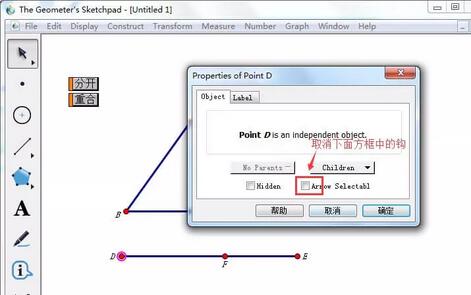
以上がベクトルを使用して幾何学的スケッチパッド上のグラフィックスの動きを制御するための操作手順の詳細内容です。詳細については、PHP 中国語 Web サイトの他の関連記事を参照してください。

ホットAIツール

Undresser.AI Undress
リアルなヌード写真を作成する AI 搭載アプリ

AI Clothes Remover
写真から衣服を削除するオンライン AI ツール。

Undress AI Tool
脱衣画像を無料で

Clothoff.io
AI衣類リムーバー

AI Hentai Generator
AIヘンタイを無料で生成します。

人気の記事

ホットツール

メモ帳++7.3.1
使いやすく無料のコードエディター

SublimeText3 中国語版
中国語版、とても使いやすい

ゼンドスタジオ 13.0.1
強力な PHP 統合開発環境

ドリームウィーバー CS6
ビジュアル Web 開発ツール

SublimeText3 Mac版
神レベルのコード編集ソフト(SublimeText3)

ホットトピック
 なぜ蒸気がとても遅いのか
Mar 11, 2025 pm 07:36 PM
なぜ蒸気がとても遅いのか
Mar 11, 2025 pm 07:36 PM
遅い蒸気のダウンロードは、ネットワーク輻輳(ホームまたはISP)、スチーム/ゲームサーバーの問題、限られた帯域幅、高レイテンシ、コンピューターハードウェアの制限など、さまざまな要因に由来しています。 トラブルシューティングには、インターネットの速度を確認し、蒸気設定の最適化が含まれます
 SteamからRockstarアカウントをリンクする方法
Mar 11, 2025 pm 07:39 PM
SteamからRockstarアカウントをリンクする方法
Mar 11, 2025 pm 07:39 PM
この記事では、SteamのRockstar Gamesソーシャルクラブアカウントをリンクする方法について説明します。 このプロセスでは、Rockstar Games Launcherを使用してリンクされたアカウントを管理し、ゲームの進行や将来のSteam Purcに影響を与えることなくSteam接続を削除します
![[証明]蒸気エラーE87修正:数分でもう一度ゲームを入手してください!](https://img.php.cn/upload/article/202503/18/2025031817560457401.jpg?x-oss-process=image/resize,m_fill,h_207,w_330) [証明]蒸気エラーE87修正:数分でもう一度ゲームを入手してください!
Mar 18, 2025 pm 05:56 PM
[証明]蒸気エラーE87修正:数分でもう一度ゲームを入手してください!
Mar 18, 2025 pm 05:56 PM
記事では、ネットワークの問題、セキュリティソフトウェア、サーバーの問題、時代遅れのクライアント、破損したファイルなど、蒸気エラーE87の原因について説明します。予防とソリューション戦略を提供します。[159文字]
 蒸気エラーE87:それが何であるか&それを修正する方法
Mar 18, 2025 pm 05:51 PM
蒸気エラーE87:それが何であるか&それを修正する方法
Mar 18, 2025 pm 05:51 PM
蒸気エラーE87は、接続の問題により、蒸気クライアントの更新または起動中に発生します。デバイスの再起動、サーバーのステータスのチェック、DNSの変更、セキュリティソフトウェアの無効化、キャッシュのクリア、またはスチームの再インストールにより、修正します。
 蒸気エラーコードE87を修正する方法:究極のガイド
Mar 18, 2025 pm 05:51 PM
蒸気エラーコードE87を修正する方法:究極のガイド
Mar 18, 2025 pm 05:51 PM
記事では、ネットワークの問題、破損したファイル、またはクライアントの問題によって引き起こされる蒸気エラーコードE87の修正について説明します。トラブルシューティングの手順と予防のヒントを提供します。
 簡単な修正:蒸気エラーE87説明&解決した
Mar 18, 2025 pm 05:53 PM
簡単な修正:蒸気エラーE87説明&解決した
Mar 18, 2025 pm 05:53 PM
接続性の問題によって引き起こされる蒸気エラーE87は、再起動、インターネットのチェック、およびキャッシュのクリアによって再インストールせずに修正できます。蒸気設定を調整すると、将来の発生を防ぐことができます。
 蒸気エラーE87:なぜそれが起こるのか&それを修正する5つの方法
Mar 18, 2025 pm 05:55 PM
蒸気エラーE87:なぜそれが起こるのか&それを修正する5つの方法
Mar 18, 2025 pm 05:55 PM
蒸気エラーE87は、接続性の問題により、蒸気のゲームを破壊します。この記事では、不安定なインターネットやサーバーの過負荷などの原因について説明し、Steamの再起動や更新のチェックなどの修正を提供します。
 Googleドキュメントにページ番号を追加する方法
Mar 14, 2025 pm 02:57 PM
Googleドキュメントにページ番号を追加する方法
Mar 14, 2025 pm 02:57 PM
この記事では、特定のページから追加、カスタマイズ、開始、段階的な命令を使用してGoogleドキュメントのページ番号を削除する方法を詳しく説明しています。






